 直接当ページへの来訪者は 直接当ページへの来訪者は |
 直接当ページへの来訪者は 直接当ページへの来訪者は |
| タイトル :LMMS (Linux MultiMedia Studio) ver 0.4.13 作 者 :LMMS developers ファイル :lmms-0.4.13-win64.exe 22,462KByte 特 徴 :統合型音楽制作ソフト 標準で日本語表示になっています ここでは、初期設定とMIDIファイルを読込んで演奏するまでを記します。 使用方法の詳細な解説は LMMS Japan Home Page をご覧願います。 |
|
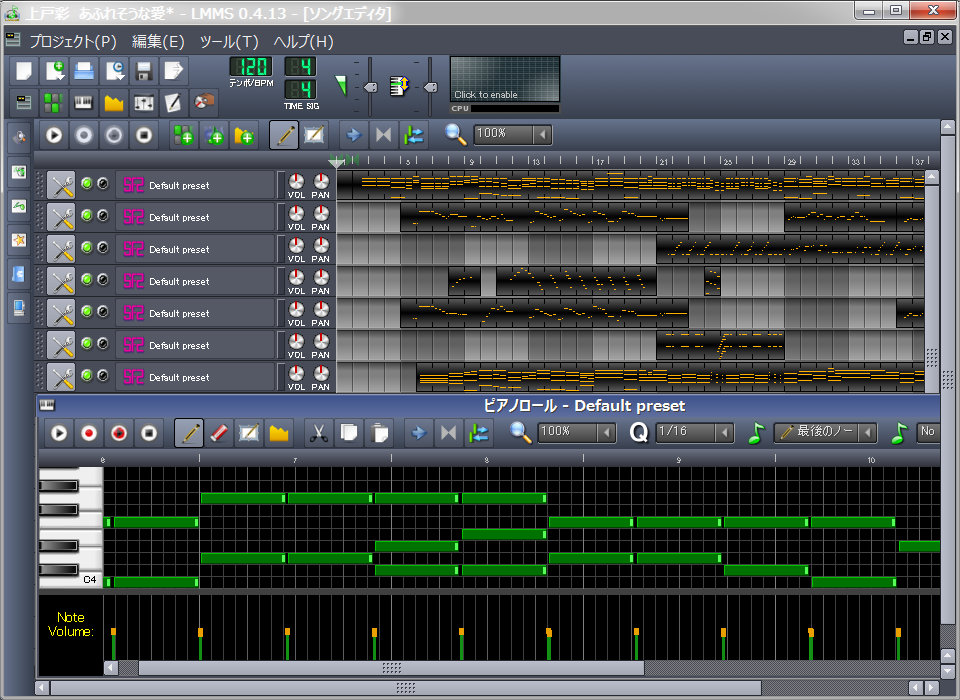 |
|
▲ 全体画面イメージです。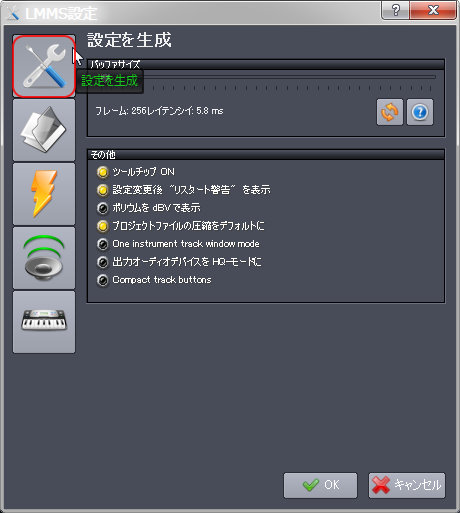 ▲ 初回起動時に開く〔編集〕→〔セッティング〕→〔LMMS設定〕→〔設定を生成〕ダイアログです。 このままで良いのでフォルダーアイコンをクリックして ↓ へ。 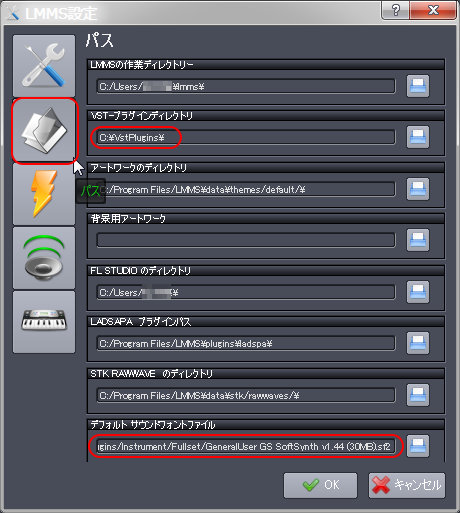 ▲ 初回起動時に開く〔編集〕→〔セッティング〕→〔LMMS設定〕→〔パス〕ダイアログです。 手持ちの VST プラグインのディレクトリを指定します。 もうひとつ、 手持ちのデフォルトで使用するサウンドフォントファイルを指定します。 パフォーマンスアイコンをクリックして ↓ へ。 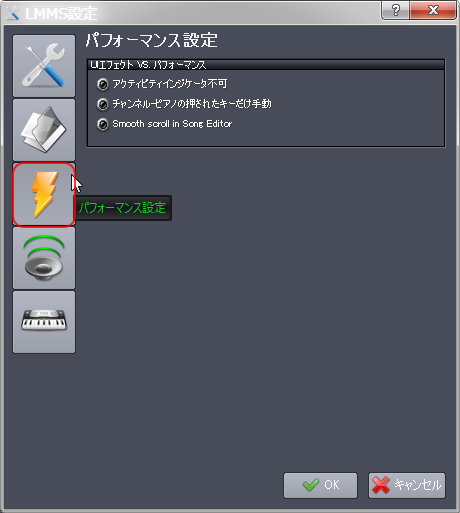 ▲ 初回起動時に開く〔編集〕→〔セッティング〕→〔LMMS設定〕→〔パフォーマンス設定〕ダイアログです。 このままで良いので自動セッティングアイコンをクリックして ↓ へ。  ▲ 初回起動時に開く〔編集〕→〔セッティング〕→〔LMMS設定〕→〔自動セッティング〕ダイアログです。 このままで良いので MIDI 設定アイコンをクリックして ↓ へ。  ▲ 初回起動時に開く〔編集〕→〔セッティング〕→〔LMMS設定〕→〔MIDI 設定〕ダイアログです。 設定は上の五つのダイアログだけで、他にはありません。多機能ですが設定は簡単です。 〔OK〕を押してこのダイアログを閉じます。 |
|
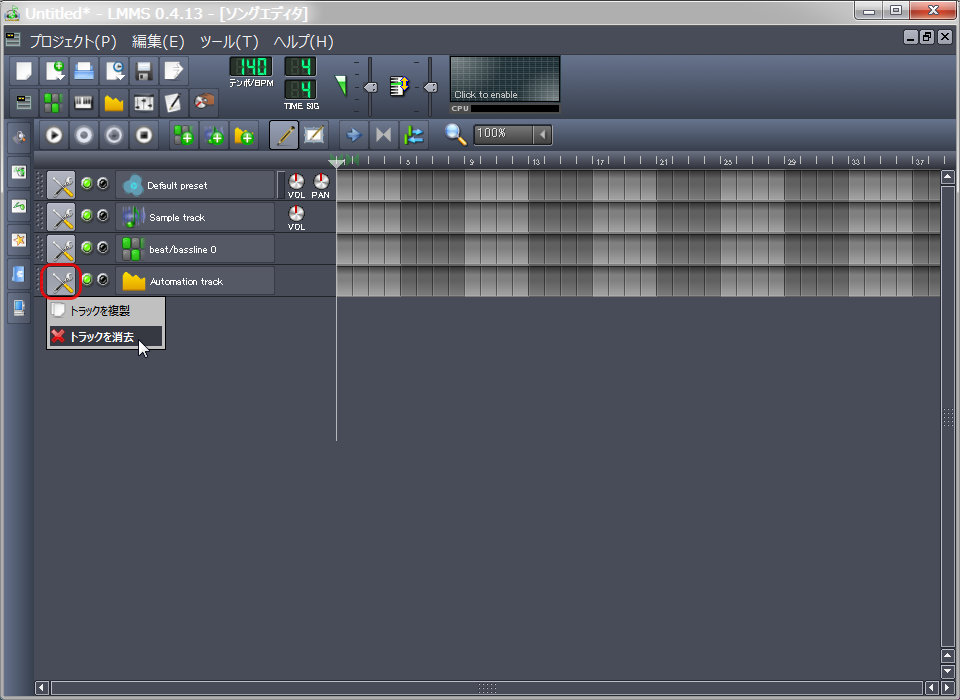 |
|
| ▲ ソングエディタウィンドウを最大化した画面です。 レンチとドライバアイコンをクリックして不要なトラックを消去します。 4トラック全部消去します。 |
|
 |
|
| ▲〔プロジェクト〕→〔インポート〕で開くファイルダイアログで、所望の MIDI
ファイルを選択して 〔オープン〕を押します。  ▲ MIDI ファイルを読込んでいます。 |
|
 |
|
| ▲ MIDI ファイルが読込まれた状態です。 SF2 Default Preset をクリックすると Default Preset ダイアログが開きます。 予め指定したサウンドフォントが読込まれて MIDI ファイルで指定したプログラムナンバーが割当てられています。 A320U (9MB).sf2 サウンドフォントファイルを利用することにしました。  ▲ 演奏開始ボタンです。 |
|
 |
|
| ▲ ここまで来ましたらプロジェクトを保存しておきます。 |